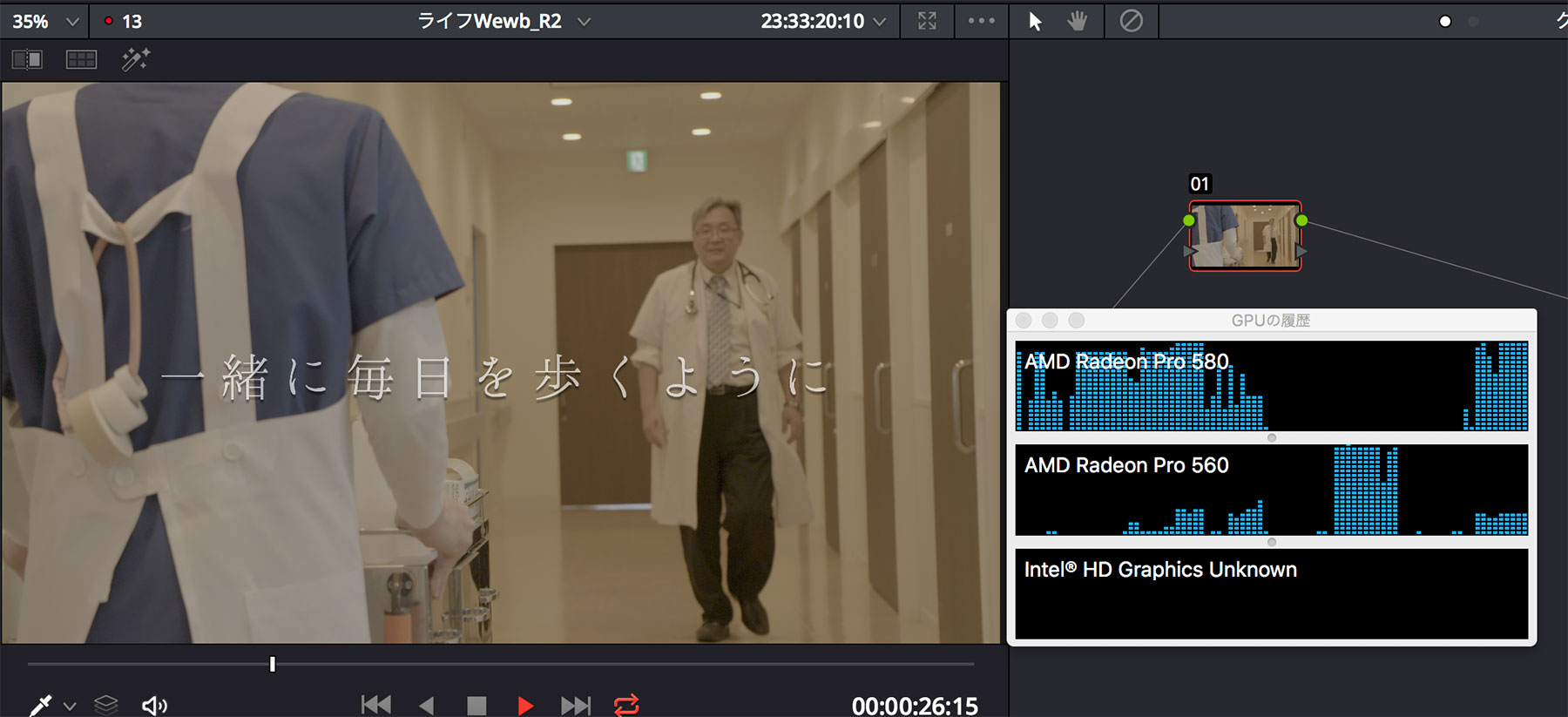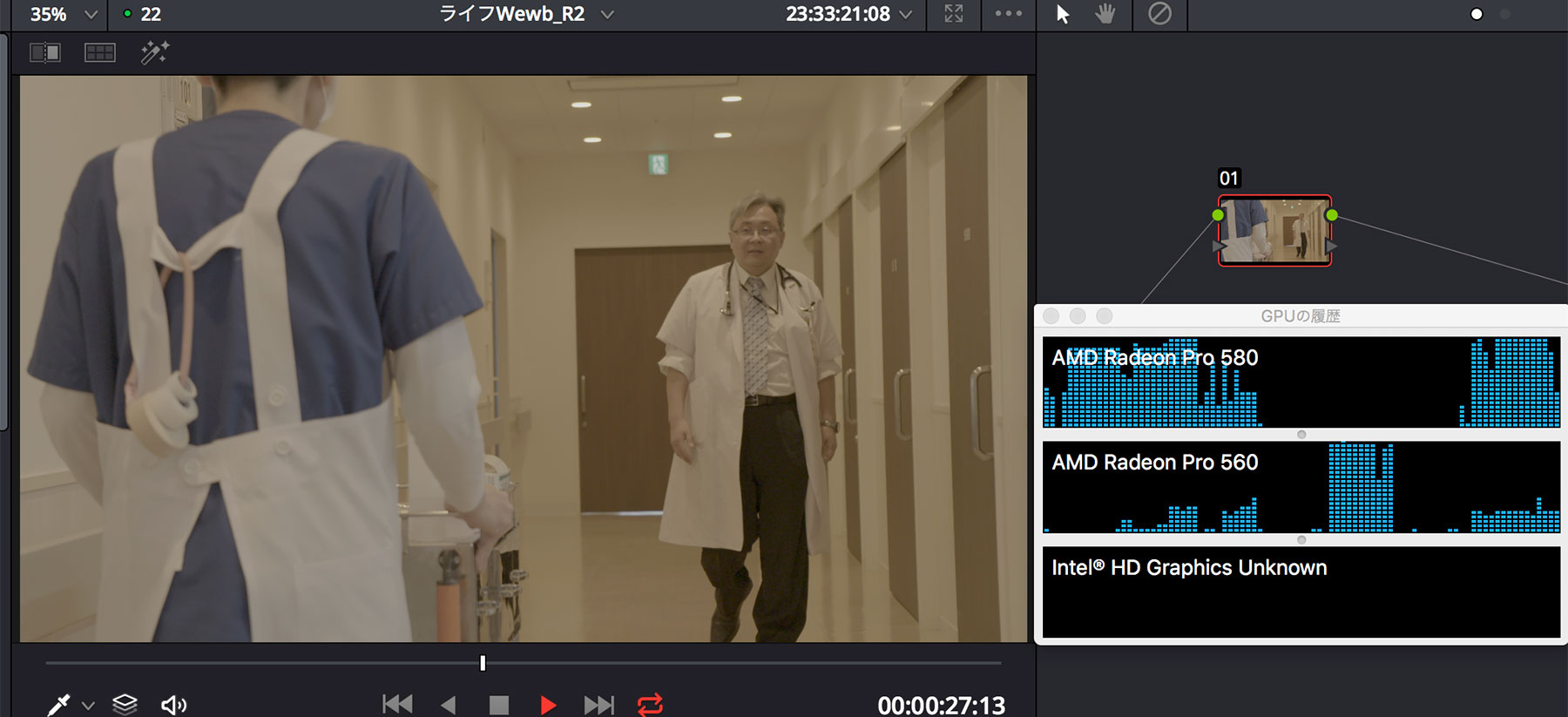txt:鈴木佑介 構成:編集部
ブラックマジックデザインからeGPUが登場!eGPUって何?

7月13日、突如発表されたBlackmagic Design社の「Blackmagic eGPU」。さらに同時にAppleからMacBook Proの新型が発表された。
何よりも驚いたのはBlackmagic eGPUが公式にMacBook Proのページに掲載されApple Store限定で販売が開始されたことだ。
MacOS Sierra10.13.4で正式に外部GPUのサポートを発表したのはこれの布石だったのか、と驚いた人も多いのではないだろうか。AppleとBlackmagic Designの正式コラボ。プロダクトデザイン的にもマッチする両者のタッグは筆者にとっても嬉しく、興奮している。
eGPUを聞きなれない人もいるかもしれないがexternal GPU。そのまま外付けのGPUである。知っている人も多いと思うが、GPUとは「Graphic Processing Unit」コンピューターにおいて画像処理を専門に担当するもので、CPUとは「Central Processing Unit」コンピューター全体を制御、処理するものである。
CPUが高ければ、PCを快適に動かすことができ、GPUの能力が高ければ3Dグラフィックスのような高度な映像の処理も含め高画質な映像・画像を速く、美しく動かすことができるわけだ。編集ソフトによって、CPU・GPUの能力の高さが影響するのは編集ソフトにもよるが言わずもがな、映像を処理する編集作業においてGPUは大切なものである。
アップデートされたMacBook Proはデザインは以前のものを踏襲し、カスタマイズすることでCPUは6コア。メモリは32GB。ストレージは最大4TBと中身の大幅パワーアップを選択できるモデルだ。やっとMacのラップトップでも32GBのメモリが搭載できるようになった。
さて、Macを使っている人ならご存知だと思うが、基本的にMacはWindowsのようにグラフィックボード・ビデオカードを自由に交換・強化することはできない仕様になっている。購入時に選択できるGPUを最大のもので構成するしかない。ラップトップはもちろんのこと、ひと昔前のタワー型のMacProから、ゴミ箱型のMacPro 2013モデルへモデルチェンジして以降、「Pro」を冠するMacで、ユーザーが自由にGPUを己でカスタマイズできるものは無くなってしまったのだ。
映像編集において大事なGPUをMacの買い替え時にしか強化できない事がだんだんとネックになり、誰が作ったのか、思いついたのは分からないが、「外付けハードディスクみたいに外付けGPU作っちゃえばいいじゃない」という事でそこで「eGPU」が登場したわけである。結構前からeGPUはいくつか出ており、使っている人も何人か周りにはいたが、話を聞くと「不安定」「さほど効果を感じない」など、使用状況にはよるだろうが、さほど良い効果を耳にしたことはなかった。
強力なGPUを選択できるWindowsマシンに比べ、やはりMacのGPUは貧弱なものが多いのは正直な所で、だったらWindowsにすれば良い、という意見が出るが、そこはやはりMacユーザー。「不便でも可愛いから使いたい」というのが必ず心の底にあるわけで、筆者を始め、なかなかWindowsへ移行できない人が多い。
そんな中、よもやAppleからオフィシャルでのeGPUの発表。特にDaVinci Resolveはとにかく「GPUが命」。実際どれくらい作業スピードに変化をもたらすのか、そしてはたまたMacBook Pro以外でも使えるのか、2時間ほどだが、テストする時間を頂いたのでいくつかの簡単な実験をしてみた。
Impression of Blackmagic eGPU

オフィシャルでも出ている情報だが、Blackmagic eGPUはRadeon Pro 580(8GBのビデオメモリ)というグラフィックプロセッサーを搭載している。現行のiMac 5Kで選べる最上位のGPUだ。iMac ProはRadeon Pro Vega64(16GBのビデオメモリ)よりは下位のものになるが、ラップトップがiMac 5Kと同じくらいの性能に変わるのであれば、それはとても魅力的だ。

まずはプロダクトの印象から。一言、美しい。さすがBlackmagic Designと言ったところか。なによりMacのスペースグレーとほぼ同じカラーリングでMacBook Proとの一体感が素晴らしい。横に並べていて違和感が無い。大きさは第一印象として「でかい」しかし「軽い」。Mac Pro(Late 2013)(通称ゴミ箱)と同じくらいのサイズ感とイメージしてもらえると良いだろう。接地面と本体は浮いており、下から吸気して、上部の排気口へ通し熱を逃がす。ちなみにファンはものすごく静かだ。そうか、この大きさは静音性を保つための冷却するデザインなのだ、と納得した。

背面には2つのThunderbolt 3、4つのUSBハブ、4Kまでのモニタリングに対応したHDMI2.0があり、電源ケーブルを刺して使用する。優れている所としてはeGPUからMacBook Proへの給電、充電が可能なため、従来のMacBook Proの電源ケーブルは不要になる。電源ケーブルは出先用にカバンに入れ、外でMacBook Proを使って、デスクへ戻ってきたら、eGPUと外部ディスプレイへ接続。じっくりと作業ができるデスクトップへとラップトップが早変わりする。
そうしたワークステーションの提案が即座に感じられた(もちろんeGPUを出先へ持ち出すのも可能だが)。電源ケーブルとThunderbolt 3ケーブルは付属している。これでUSDで699、日本円で税別89.800円とのこと。
付属してくるThunderbolt 3のケーブルは30cmくらいで短めだ。なんでも、帯域の問題でこれ以上の長さになると速度が落ちてしまうようなので注意が必要とのこと。余談だがBlackmagic Designの製品で電源ケーブルが付属してくるのはとても珍しい気がする。なんにせよこれは嬉しい。
TEST:MacBook Pro 2016/2017 + Blackmagic eGPU

まずは素直にMacBook Proと接続テストをしてみる。使用したのはMacBook Pro 2016・2017モデル2種類だ。違いは前者が「Radeon 460」2017年モデルが「Radeon 560」というGPUを搭載している。ビデオメモリは同じく4GBなので純粋にグラフィックプロセッサーの差がわかるだろう。
ひとつ注意点として、Blackmagic eGPUはThunderbolt 3接続が条件となっている。Thunderbolt 2からの変換などでは動作はしないようだ。そうなってくるとThunderbolt 3を搭載した2016年以降のTouch bar付きMacBook ProやiMac類が動作対象となってくる。「これがあれば自分の古いMacBook Proがパワーアップできる!」と思っている人は注意が必要だ。
SonyのFS7で撮った4K60pのXAVC-Iの素材を4K30pのシーケンスで編集したデータでテストをしてみた。カラーページにて、アンミックスモード(ディゾルブなどを無視する)で普通に内蔵GPUで再生時のフレームレートが14fpsだったものをこれをeGPU(GPU:Radeon 580)に切り替えて再生してみる。
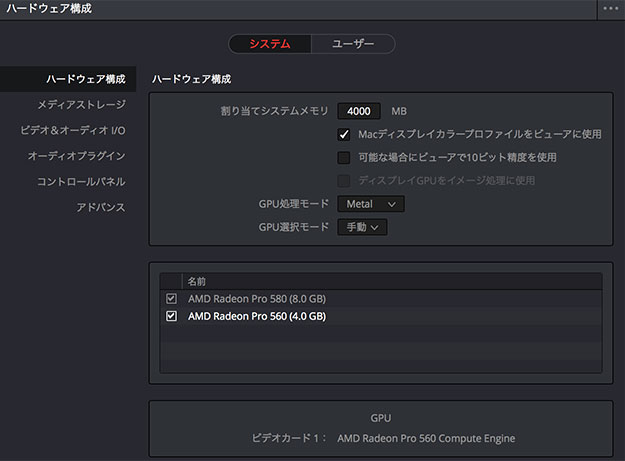
GPUの切り替えはDaVinci Resolveの「環境設定」の中の「ハードウェア構成」で設定を行う。GPU処理モードを「Metal」にGPUの選択モードを「手動」にし表示されているGPU名の左にあるチェックボックスで選択して「保存」する任意のGPUを選択後、DaVinciを再起動して適用される。
※ちなみにGPUの選択モードは「AUTO」だと高速を優先選択してくれるので基本AUTOでも大丈夫そうだ。
eGPUで再生すると22fpsの速度で再生ができた。他のカットも再生確認してみたが割合としては平均6割増しで速くなる印象だ。
ちなみにRadeon 460を内蔵するMacBook Pro 2016だとeGPUを使った時の体感が1.5~2倍程度とRadeon 560のMacBook Pro 2017よりも、さらに速度の増強が感じられた。性能的にRadeon580よりも低いGPUを搭載しているMacこそこのeGPUの恩恵を受ける印象だ。
このほかにも、再生時に特に負荷がかかるノイズリダクションを使用しているカットでMacBook Pro2017(GPU:Radeon 560)で再生フレームレートが2fpsの箇所がある。それをeGPU(Radeon 580)に変更し、同じカットを再生した所、倍の4fpsで再生できた。ものすごく速くなった、とは感じないかもしれないが、間違いなく効果はあることがわかった。
またDaVinci Resolve Studio(有償版)は複数枚のグラフィックカードに対応しているので、使用するGPUを複数選択ができる。筆者も初めてのeGPU体験なので、シンプルにeGPUを足せば内蔵のGPU(ビデオメモリ4GB)とeGPU(ビデオメモリ8GB)を両方使えるものだと思ったのだが、複数枚使用した際は「弱い方に引っ張られる」とのことで内蔵のGPUを使う事になってしまう。
要するに「4+8=12のビデオメモリとして使える」わけではない、と覚えておいた方がいいだろう。デュアルで使用するならば同じ容量のビデオメモリであれば使用できるようだ。MacBook Proで使用する場合、同じBlackmagic eGPUをもう一台増やせば単純にデュアルで使用できる。やる人は少ないだろうが、4台繋げばかなりの速度になることが予測できる。
現状Mac環境で内蔵GPUとのデュアルGPU環境を実現できそうなのが、iMac5Kの最上位モデルだ。eGPUと同じRadeon580(8GBのビデオメモリ)が搭載されているので、デュアルGPUが試せるだろうと推測。実際に試せてはいないので、所持している方は是非チェックしてみてほしい。
iMac ProでeGPUは効果あるの?

iMac Proと並べると最高にマッチするのだけども…
「iMac Pro にBlackmagic eGPUはどうなのか?」きっと筆者以外にも関心がある人が多いと思う。結論から言うと、筆者の所持しているiMac Pro(Radeon Pro Vega 64 16GBビデオメモリ)の場合、やはり内蔵の方が高速。iMac Proでは効果が無いことが分かった。
デュアルGPUについても前述ですが「性能が低い方のGPUに引っ張られる」ということで筆者のiMac Proではアウト。ひょっとしたらiMac ProでもRadeon Pro Vega 56 8GBビデオメモリを持っている方であればRadeon580と同じビデオメモリなので、同じGPUでなくてもひょっとしたら実現可能かもしれない。これは定かでは無いのでテストされた方、教えていただければ幸いだ。
Blackmagic eGPUは誰のもの?

結局eGPUを導入するのに最適なのは誰か?やはりMacBook Proユーザーであろう。
touch bar付きのMacBook Proを自宅やデスクでモニターに繋げ、デスクトップとして使用されている方に最適だ。MacBook ProがこのeGPUと接続することで、iMac Proには及ばないがiMac 5Kと同等のGPUを得ることができる上、Macの充電ができ、USBのHubにもなる。ラップトップをメインマシンにしている方にとっては最強の援軍なのではないか?特にThundebolt 3が搭載されてさえいれば、最下位構成のMacBook Pro 13inciなどは、約10万円弱の投資でかなりのパワーアップが図れるだろう。
惜しむらくは触れる時間に限りがあったので、FCPXや他の環境でのテストができなかった事だ。これはまた別の機会に。なんでも初期ロットは完売したようだ。そこからも世界中での注目度が高い事がわかる。
なんにせよ、GPU命のDaVinci ResolveがMac環境で使いやすくなるのは素晴らしい事だ。さらにわかった事があれば追記していきたいと思う。
WRITER PROFILE